Kami suka menonton video di Youtube, dan kami yakin banyak pembaca kami merasakan hal yang sama. Ini adalah portal hiburan paling populer di web. Ini adalah tempat orang-orang pergi untuk menonton video, mendengarkan musik, dan mendengarkan acara komedi dan berita favorit mereka. Sekarang, kebanyakan orang akan tahu bahwa mungkin untuk membagikan video YouTube di platform media sosial dengan teman dan keluarga. Bagi mereka yang tidak tahu, cukup salin tautan dan tempel ke Facebook, Twitter, Skype, atau bahkan melalui email dan bagikan dengan semua orang.
Sekarang mari kita lihat bagaimana menautkan ke bagian atau titik tertentu dari video YouTube. Bagikan URL video YouTube dari waktu mulai dan berhenti tertentu!
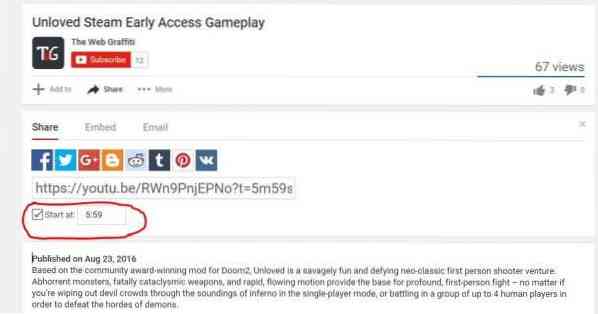
Tautan ke video YouTube dari waktu mulai tertentu hingga waktu berakhir
Begini masalahnya, tidak banyak orang yang tahu tentang opsi untuk membagikan video YouTube dari momen tertentu dalam video. Jika seseorang menemukan adegan yang luar biasa pada tanda lima menit dalam video, tidak perlu membagikan tautan dan meminta pihak lain menonton seluruh video untuk menemukan tanda lima menit, atau untuk melompat ke sana.
Orang-orang baik di YouTube telah memungkinkan siapa saja untuk berbagi video dan memulainya di bagian yang mereka inginkan. Ini adalah fitur hebat, yang kita tidak bisa hidup tanpanya sejak muncul.
Mari tunjukkan sesuatu di sini. Ada dua cara untuk berbagi video di media sosial dari tertentu stempel waktu. Ada opsi di bawah setiap video yang membuat semuanya klik. Ini disebut "Bagikan” dan dapat ditemukan persis di bawah “Langganantombol ”. Klik tombol Bagikan dan langsung Kotak Bagikan akan muncul di bagian bawah.
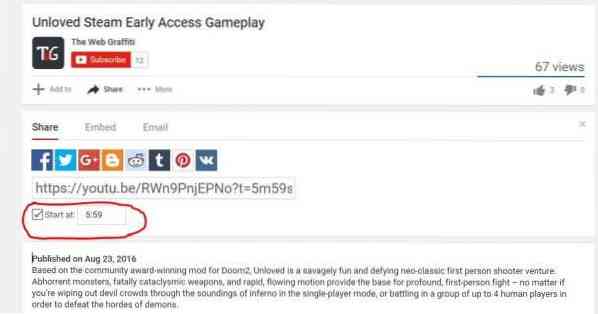
Ketika Kotak Bagikan terbuka, pengguna akan melihat berbagai macam tombol berbagi media sosial. Abaikan itu untuk saat ini dan klik kotak centang di sebelah “Dimulai dari“. Ada kotak lain, tapi yang ini memiliki stempel waktu di dalamnya. Ingatlah, Anda dapat memasukkan stempel waktu secara manual ke dalam kotak jika diperlukan.
Terakhir, pengguna hanya perlu menyalin tautan dan menempelkannya di tempat yang mereka inginkan untuk membagikan video; itu dia.
Bagaimana Dengan Opsi Lainnya??
Jangan khawatir; kami belum melupakan cara kedua untuk melakukan semua ini. Inilah yang perlu Anda ketahui; tidak ada alasan untuk mengklik tombol Bagikan atau yang lainnya. Jika kita melihat URL YouTube setelah diubah untuk memungkinkan video dimulai pada stempel waktu yang ditentukan, kita dapat melihat sedikit perubahan.
Berikut URL sebelum perubahan:
https://youtu.be/RWn9PnjEPNo
Berikut URL setelah perubahan ditambahkan
https://youtu.be/RWn9PnjEPNo?t=5m59s
Apa yang kita lihat adalah penambahan “t=?5m59s“. Yang perlu dilakukan pengguna hanyalah mengetahui stempel waktu, menyalin tautan, dan menambahkan stempel waktu secara manual ke tautan untuk membuat URL yang mereka inginkan. Ingatlah bahwa “5m59s” mewakili waktu yang dipilih pengguna ingin video dimulai. "m" berarti menit, sedangkan "s" berarti detik.
Perlu diperhatikan “?t=” harus selalu ditambahkan ke URL setiap saat dalam urutan yang sama seperti yang terlihat di atas.
Untuk memulai dan mengakhiri video, Anda perlu menggunakan ?mulai =
https://www.Youtube.com/sematkan/xxx6x67ws7?awal=45&akhir=200
Nomornya harus dalam hitungan detik.
Anda dapat melihat Pemutar Tersemat dan Parameter Pemutar YouTube di sini.
Itu jika, Anda baru saja mempelajari cara menautkan ke video YouTube dari waktu mulai tertentu hingga waktu berakhir!
Ingin lebih? Lihat Tips, Trik & Rahasia YouTube yang keren ini.

 Phenquestions
Phenquestions


